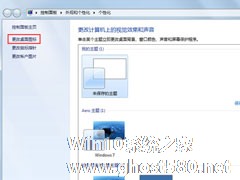-
Win7更改主题后桌面图标就会变如何解决?
- 时间:2024-11-15 10:02:39
大家好,今天Win10系统之家小编给大家分享「Win7更改主题后桌面图标就会变如何解决?」的知识,如果能碰巧解决你现在面临的问题,记得收藏本站或分享给你的好友们哟~,现在开始吧!
Win7操作系统下,我们总是喜欢不断的更换喜欢的主题,但更改完主题后,图标总是会跟着变动,这看着让人很不舒服,那么有没有什么办法让我们既可以更换主题又可以保持原本的图标呢?我们一起来看看。
可以通过设置,让更改主题时桌面图标不会更改,具体方法如下:
1、在Win7系统桌面空白处点击鼠标右键,选择”个性化“。在“个性化”界面中点击“更改桌面图标”。

2、在“桌面图标设置”对话框中,将“允许主题改变桌面图标”前面的复选框取消勾选,然后单击“确定”。

3、现在,我们的Win7桌面图标设置就被固定住了,当前的个性化图标设置不会随着Win7主题变来变去。
以上就是更改主题桌面图标就会变的解决办法,这样我们就既可以尽情的更换主题又可以保持原本的图标了。
以上就是关于「Win7更改主题后桌面图标就会变如何解决?」的全部内容,本文讲解到这里啦,希望对大家有所帮助。如果你还想了解更多这方面的信息,记得收藏关注本站~
『*文章★来自Win10系统之家www.ghost580.net,转载请联系本站网管!』
相关文章
-
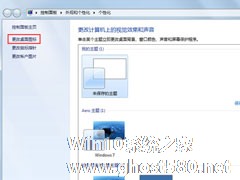
Win7操作系统下,我们总是喜欢不断的更换喜欢的主题,但更改完主题后,图标总是会跟着变动,这看着让人很不舒服,那么有没有什么办法让我们既可以更换主题又可以保持原本的图标呢?我们一起来看看。
可以通过设置,让更改主题时桌面图标不会更改,具体方法如下:
1、在Win7系统桌面空白处点击鼠标右键,选择”个性化“。在“个性化”界面中点击“更改桌面图标”。
... -

很多人为了让电脑更加有个性,都会给自己的电脑安装喜欢的主题,然而有用户发现给Win7系统安装新主题后跟下载提示的界面不一样,观察了一下之后发现桌面的图标无法修改,那么这样的问题,我们要如何解决呢?下面,让我们小编来跟大家一起分享下。
1.首先,需要返回到Win7旗舰版电脑的桌面位置,然后随意的找到一片空白处,点击鼠标右键,然后在下滑菜单中选择个性化。
2.再打... -

纯色背景图片可以让我们的桌面看起来更加整洁,而且绿色的图片对我们的视力也有好处,因此许多Win7用户喜欢使用纯色背景图片作为自己的桌面背景。不过这样设置以后,会使得Win7开机速度变慢,该怎么解决这个问题呢?
推荐:最新Win7下载
解决方法:
方法一、图片替换法
ghostwin7系统用户可以根据自己的桌面大小弄个纯色的图... -

Win7操作系统的运用中,有时可能会碰上这样一个尴尬的情况——鼠标突然失效了,桌面上的图标一点反应也没有。这是怎么了?其实这是由于资源管理器当机无响应引起的,桌面及窗口都是由资源管理器控制的,我们只需重启资源管理器就可解决了。
具体操作:
1、右键点击任务栏,然后选择任务管理器,如果任务栏也不能点击则按CTRL+ATL+DEL,然后再选择打开任务管理器;
- Win7教程
-
-
操作系统排行榜
更多>> -
- Ghost Win8.1 64位 老机精简专业版 V2023.02
- 【老机专用】Ghost Win8 32位 免费精简版 V2022.01
- 【致敬经典】Ghost Windows8 64位 免激活正式版 V2021.08
- 微软Windows8.1 32位专业版免激活 V2023.05
- Windows11 22H2 (22621.1778) X64 游戏美化版 V2023.06
- Windows11 22H2 (22621.1778) X64 专业精简版 V2023.06
- 笔记本专用 Ghost Win10 64位 专业激活版(适用各种品牌) V2022.08
- GHOST WIN8 X86 稳定专业版(免激活)V2022.07
- Windows8.1 64位 免费激活镜像文件 V2022.07
- Windows 8.1 64位 极速纯净版系统 V2022
-
Win7教程排行榜
更多>>
- 热门标签
-